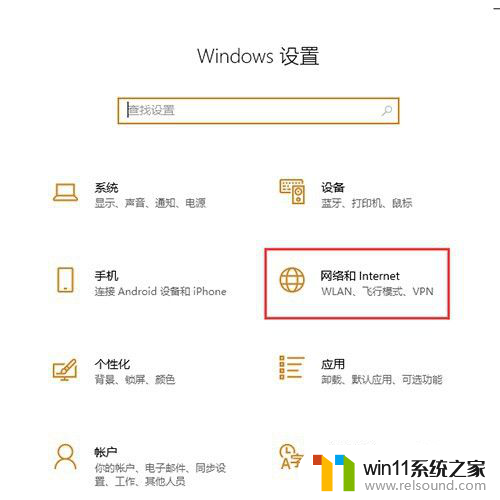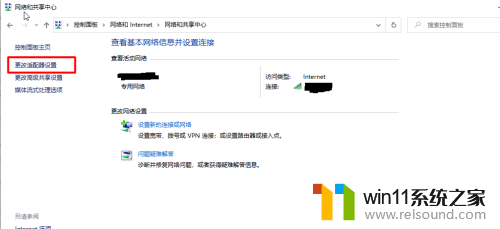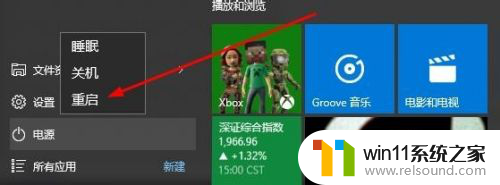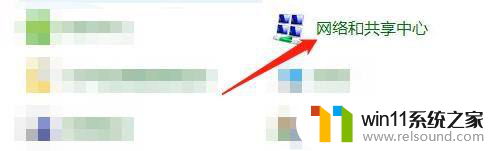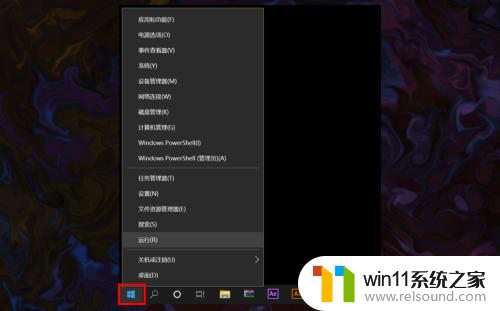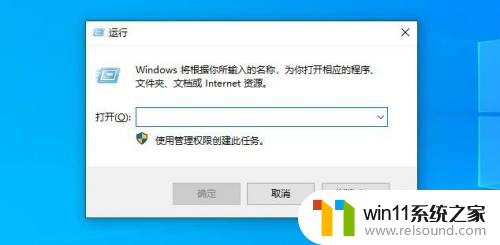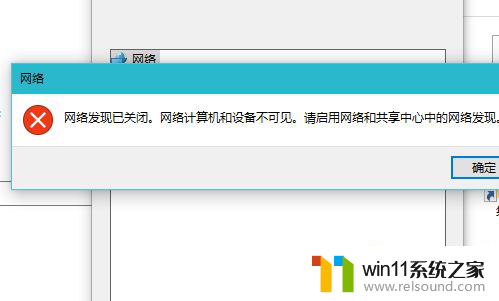win10改网络类型 Win10怎么将公用网络改为专用网络
更新时间:2024-05-03 10:00:30作者:relsound
在Win10系统中,我们经常会遇到需要将公用网络改为专用网络的情况,在网络设置中,公用网络通常限制了一些网络功能,而专用网络则更加灵活和安全。将网络类型从公用改为专用可以帮助用户更好地管理网络连接和保护个人信息安全。接下来我们将介绍如何在Win10系统中轻松将公用网络改为专用网络,让您的网络连接更加稳定和安全。
具体步骤:
1.我们在Windows10系统右键点击开始按钮,在弹出的菜单中点击“设置”菜单项。
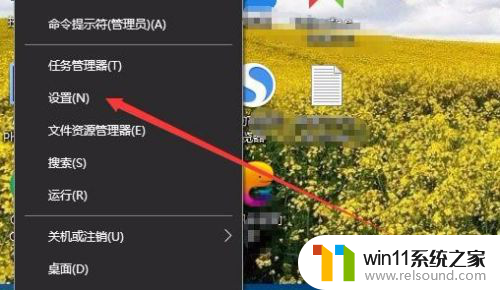
2.在打开的Windows设置窗口中,点击“网络和Internet”图标
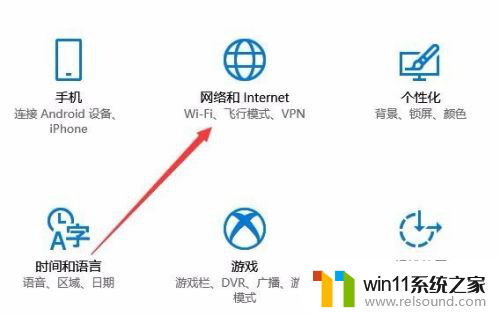
3.在打开的网络设置窗口中,我们点击左侧边栏的“状态”菜单项。
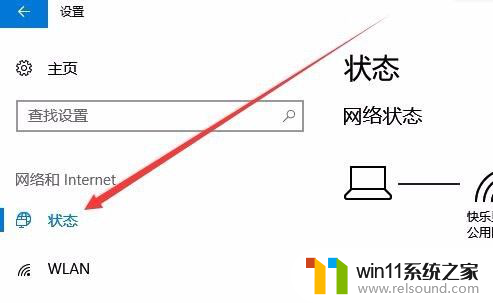
4.在右侧窗口中我们点击“更改连接属性”快捷链接。
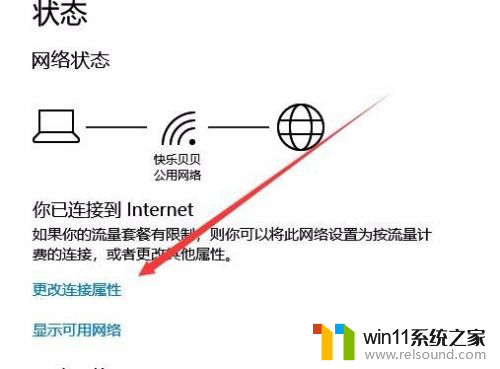
5.这时可以看到我们当前的网络配置文件为公用,即当前的网络为公用网络。
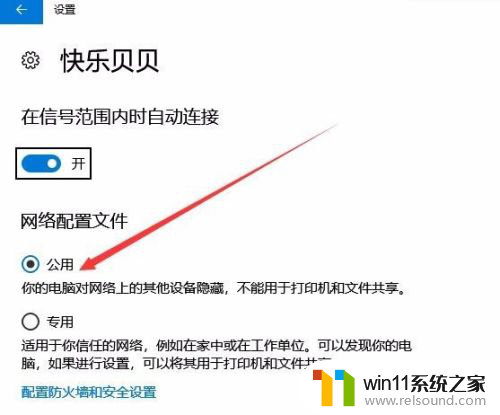
6.我们要设置网络为专用网络,所以我们选择下面的“专用”选项。
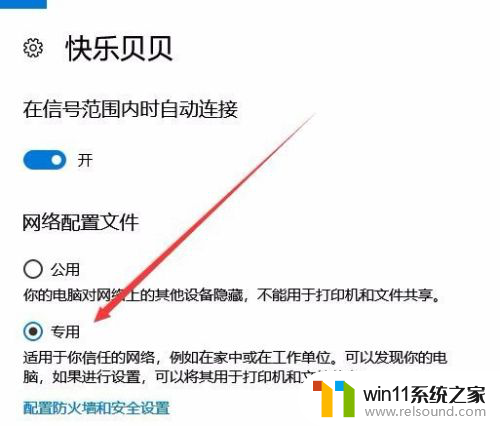
7.这时可以看到当前的网络类型修改为“专用网络”了。
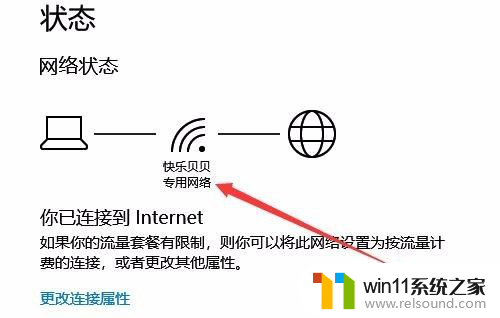
以上就是win10改网络类型的全部内容,碰到同样情况的朋友们赶紧参照小编的方法来处理吧,希望能够对大家有所帮助。